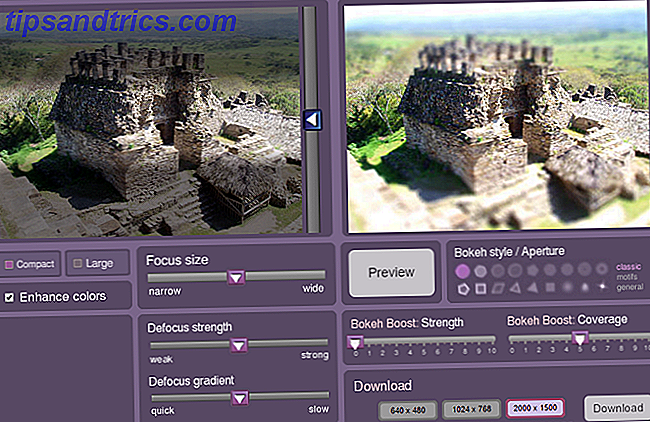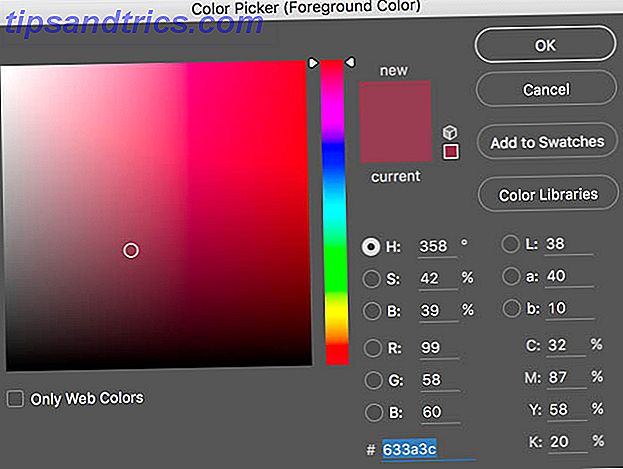Il n'y a pas si longtemps, fournir aux gens un moyen facile de sauvegarder des données sur des machines distantes était nouveau. Maintenant, nous nous y attendons. Dropbox et d'autres entreprises ont simplifié la tâche. Apple, Google et Microsoft fournissent tous leurs propres moyens de sauvegarder vos données.
Sur Linux, la situation est un peu différente. Les distributions ne fournissent pas leurs propres services de cloud pour gérer vos données (bien que Ubuntu Ubuntu One soit condamné, essayez ces 5 solutions Linux-Friendly Ubuntu One est condamné Essayez ces 5 solutions Linux-friendly Ubuntu One, le cloud le service de stockage et de musique spécialement conçu pour les utilisateurs d'Ubuntu est en cours de fermeture.) Voici les meilleures alternatives. Certaines options traditionnelles n'offrent pas un client Linux décent.
Mais tu n'as pas de chance. De nombreux services populaires fonctionnent sous Linux. Vous pouvez également déployer votre propre solution et prendre le contrôle de vos données.
Services exclusifs
La plupart des services de stockage en nuage commerciaux reposent sur du code source fermé. Cela nous laisse dépendant du fournisseur pour libérer un paquet ou une API qui fonctionne sous Linux. Même ainsi, ceux-ci ont tendance à être les services qui sont les plus faciles à mettre en place et à utiliser sans beaucoup de levage lourd. Voici quelques options à considérer.
1. Dropbox

Dropbox fonctionne sous Linux comme les autres plateformes. Le service crée un dossier dans votre répertoire personnel qui synchronise tout ce que vous y mettez. Une icône apparaît dans votre zone de notification qui vous indique quand les données sont en cours de synchronisation.
Dropbox prend uniquement en charge le gestionnaire de fichiers par défaut de GNOME, Fichiers. Mais il existe des moyens de faire fonctionner le service sur d'autres environnements de bureau.
2. Google Drive
Vous ne pouvez pas installer un client officiel Google Drive sur Linux. Mais si vous utilisez un bureau basé sur GNOME, vous pouvez parcourir vos fichiers Drive comme s'ils étaient stockés localement. C'est grâce à l'intégration qui est cuite directement dans l'application Files. En ajoutant votre compte Google ( Paramètres> Comptes en ligne ), vous pouvez également accéder aux e-mails, aux événements d'agenda et aux photos.
Il y a aussi un outil en ligne de commande réalisé par l'employé de Google, Burcu Dogan. Cela vous permet de télécharger ou de télécharger des fichiers sur Drive, mais vous n'obtenez pas de synchronisation en arrière-plan.
Un outil plus facile peut être Insync, mais vous devez payer pour emprunter cette voie.
3. SpiderOak

SpiderOak peut être la meilleure option pour les personnes soucieuses de préserver la confidentialité. Contrairement à la plupart des concurrents, SpiderOak promet qu'il ne peut accéder à aucune de vos données.
La société prétend utiliser une approche zéro connaissance où les données sont cryptées et décryptées sur votre appareil. La clé est supposément inconnue des employés de SpiderOak. Cela empêche les personnes qui conservent les serveurs d'accéder aux données stockées à l'intérieur. Edward Snowden a recommandé d'utiliser SpiderOak sur Dropbox.
SpiderOak développe certaines technologies open source, telles que Crypton, mais le client de bureau est propriétaire. Si cela vous convient, SpiderOak vous permet de sauvegarder n'importe quel dossier sur votre ordinateur.
4. Mega

Mega est une option pour quand vous avez besoin d'un tas d'espace de stockage pour pas beaucoup d'argent. Le compte gratuit vous rapportera 50GB. Combien vous dépenseriez habituellement pour 1TB sur les services concurrents vous obtiendront autour de 4TB ici.
5. Synchronisation BitTorrent

Techniquement, BitTorrent Sync n'est pas un fournisseur de stockage en nuage. Vous ne téléchargez pas vos fichiers sur les serveurs de quelqu'un d'autre. Au lieu de cela, vous synchronisez les fichiers entre vos propres appareils. La tranquillité d'esprit vient du fait que vos fichiers sont stockés à plusieurs endroits Construisez votre propre stockage Cloud avec Raspberry Pi et BitTorrent Sync Construisez votre propre stockage Cloud avec Raspberry Pi et BitTorrent Sync Ne croyez pas le hype: le Cloud est loin d'être sécurisé. Mais n'ayez pas peur - vous pouvez maintenant déployer votre propre plate-forme de stockage en nuage privée, illimitée et sécurisée. Lire la suite, afin que vous ne perdiez pas tout si un ordinateur tombe en panne.
Les services fonctionnent sur les principales plateformes. Le client Linux est basé sur le Web. Après avoir extrait le fichier d'installation, vous exécutez le serveur et ouvrez un navigateur pour créer un utilisateur et commencer à copier les données.
Prix: gratuit | 39, 99 $ / an pour des fonctionnalités supplémentaires
6. vapeur
Quand il s'agit de sauvegarde de jeu, vous ne pouvez pas savoir ou particulièrement attention où les fichiers individuels sont enregistrés. Ce qui compte, c'est que vous ne perdiez pas les heures que vous avez investies dans un jeu.
Avec de nouveaux titres qui prennent en charge l'économie du cloud de Steam, vous pouvez basculer de Windows vers Linux et reprendre là où vous vous étiez arrêté Comment installer Steam et démarrer les jeux sous Linux Comment installer Steam et démarrer les jeux sous Linux Installer les ordinateurs Steam sur Linux est simple le résultat est généralement la même expérience de jeu que celle que vous aviez sur Windows. Lire la suite . Avec les titres qui n'offrent pas de support, en particulier les jeux plus anciens, vous devrez peut-être chercher les fichiers que vous voulez, et les transférer pourrait ne pas fonctionner. Bien que dans certains cas, vous pouvez truquer un jeu de sauvegarde de votre propre jeu. 5 façons que les joueurs peuvent sauver la progression du jeu vers le nuage 5 façons que les joueurs peuvent enregistrer la progression du jeu vers le nuage Qu'est-ce qui se passerait? Devriez-vous redémarrer tous les jeux que vous jouez à partir de zéro? Lire la suite .
Options Open Source
De nombreux utilisateurs de Linux ont des objections pratiques et éthiques à l'utilisation de services propriétaires. Heureusement, il existe quelques alternatives open source à choisir ces jours-ci.
7. Seafile

Seafile vous donne des choix. Les plans de paiement mensuels vous permettent de stocker jusqu'à 2 To de données dans des centres de données distants aux États-Unis ou en Allemagne. Vous pouvez également stocker vos fichiers sur un serveur privé Créez votre propre stockage Cloud sécurisé avec Seafile Créez votre propre stockage Cloud sécurisé avec Seafile Avec Seafile, vous pouvez exécuter votre propre serveur privé pour partager des documents avec des groupes de collègues ou d'amis. Lire la suite .
En plus de partager des fichiers, vous pouvez envoyer un message aux autres utilisateurs, gérer les autorisations et créer des groupes.
8. SparkleShare
Le client SparkleShare est probablement disponible dans les référentiels de votre distribution. Cela créera un dossier dans votre répertoire personnel qui synchronisera tout ce que vous y mettrez, tout comme Dropbox Sparkleshare - Une excellente alternative Open Source à Dropbox [Linux & Mac] Sparkleshare - Une excellente alternative Open Source à Dropbox [Linux & Mac] Il y a eu assez quelques problèmes qui ont surgi au sujet de Dropbox ces derniers mois qui rendent certaines personnes mal à l'aise à l'idée de s'en servir et cherchent refuge au moyen d'une alternative. Il y a ... Lire la suite. Le service est mieux adapté aux documents que les gros fichiers audio ou vidéo. Vous pouvez héberger votre propre serveur ou utiliser un service tel que GitHub.

9. OwnCloud
Comme SparkleShare, OwnCloud vous permet de stocker des fichiers sur votre propre configuration ou de vous fier à un fournisseur distant. La simplicité d'une expérience dépend de la façon dont vous allez ownCloud: Une alternative multiplate-forme et hébergée sur Dropbox et Google Calendar ownCloud: Une alternative multiplateforme et hébergée sur Dropbox et Google Agenda Les alertes de NSA et PRISM démontré que les gouvernements peuvent et vont accéder aux divers services de cloud computing en ligne populaires. Cela signifie que c'est l'un des meilleurs moments pour envisager de créer votre propre solution de cloud .... Pour en savoir plus.
De toute façon, OwnCloud ne s'arrête pas avec le partage de fichiers. Vous pouvez utiliser le service pour gérer un calendrier et votre carnet d'adresses. Le client vous permet d'afficher des photos, des vidéos, des fichiers PDF et d'autres documents.
10. Synchroniser
Syncthing est une alternative open source à BitTorrent Sync. Cela signifie que vos données ne passent pas par les serveurs de quiconque. Mais sans le niveau de support de BitTorrent Sync, vous n'avez peut-être pas une expérience aussi fiable. La configuration des deux services est similaire, vous pouvez donc essayer d'abord Syncthing si vous préférez avoir un système ouvert.

Pas tous les services jouent le long
Que faire si vous avez déjà vos fichiers stockés quelque part et font la transition vers Linux? Dans certains cas, vous n'êtes pas dans une balade en douceur.
Apple iCloud n'offre pas de client Linux, vous pouvez donc accéder à vos fichiers via un navigateur Web Comment accéder et gérer les fichiers du lecteur iCloud depuis n'importe quel périphérique Comment accéder et gérer les fichiers du lecteur iCloud depuis n'importe quel périphérique Le lecteur iCloud est un outil pratique. mais l'accès à vos fichiers peut être un peu déroutant car l'expérience de stockage en nuage d'Apple diffère vraiment en fonction de votre plate-forme ou de votre appareil. Lire la suite . OneDrive de Microsoft ne supporte pas non plus Linux, mais vous pouvez contourner cela en utilisant un outil de ligne de commande Comment synchroniser des fichiers sur Ubuntu avec OneDrive Comment synchroniser des fichiers sur Ubuntu avec OneDrive Microsoft vient de gonfler la quantité de stockage gratuit que vous obtenez avec OneDrive, donc vous pourriez vouloir l'utiliser sur votre distribution Linux préférée. Cependant, Microsoft n'a pas de client officiel pour Ubuntu. Lire la suite . Vous devrez éventuellement télécharger tout sur un ordinateur ou un disque dur et recommencer à zéro avec un nouveau service.
Pour une comparaison plus approfondie de certains de ces services, je vous recommande de jeter un coup d'œil au numéro 16 du magazine Linux Voice. Le PDF est disponible sous licence Creative Commons et peut être téléchargé gratuitement.
Avez-vous de l'expérience avec l'un de ces services? Quelles autres options recommanderiez-vous? Comment protégez-vous les données sur votre bureau Linux?